So installieren Sie Lenovo von Win10 auf Win7 neu
Derzeit haben die meisten Laptops damit begonnen, das Win10-System vorzuinstallieren. Natürlich sind viele Benutzer immer noch nicht bereit, das neue Win10-System zu verwenden. In diesem Artikel erfahren Sie, wie Sie das Win7-System neu installieren Win10-System.
1. Laden Sie die Kaka-Installationssoftware herunter, öffnen Sie sie und wählen Sie die U-Disk aus, um das System neu zu installieren.
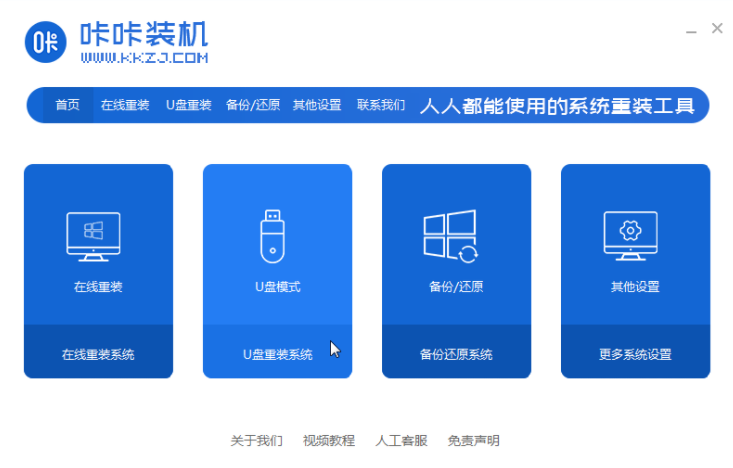
2. Wählen Sie den U-Disk-Modus und klicken Sie auf „Produktion starten“, um zum nächsten Schritt zu gelangen.
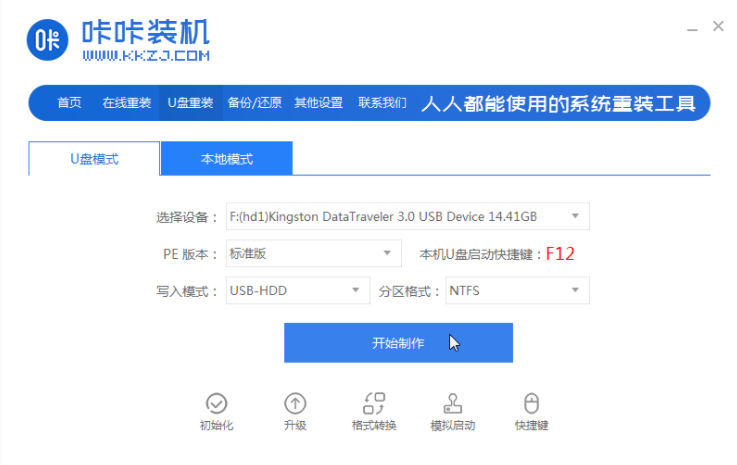
3. Markieren Sie das Betriebssystem, das Sie installieren möchten, und klicken Sie auf „Produktion starten“.
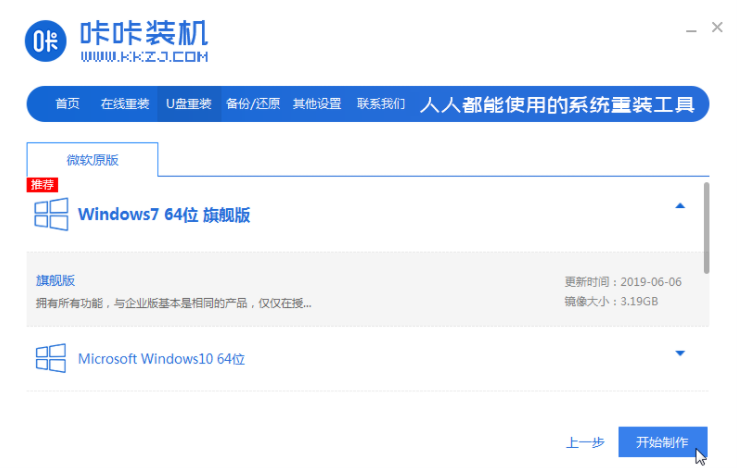
4. Nachdem wir auf die Kaka-Installationsaufforderung „USB-Datenträgererstellung erfolgreich starten“ gewartet haben, können wir zunächst auf „Vorschau“ klicken.
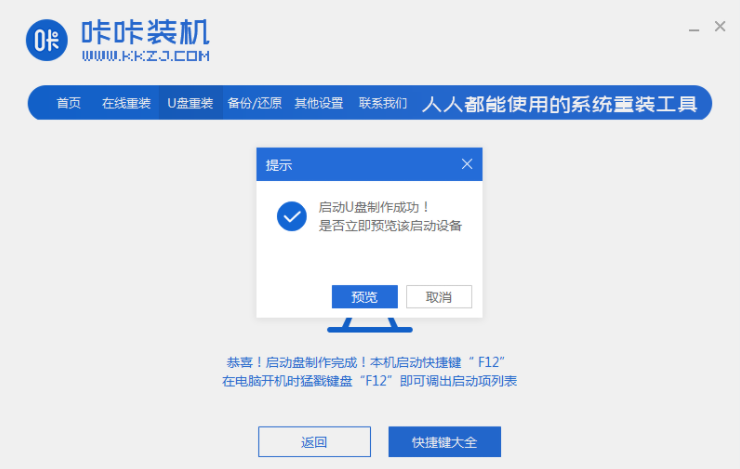
5. Nachdem Sie die Starttaste des Computers überprüft haben, ziehen Sie den USB-Stick direkt heraus und stecken Sie ihn in den Computer, auf dem das System installiert werden soll.
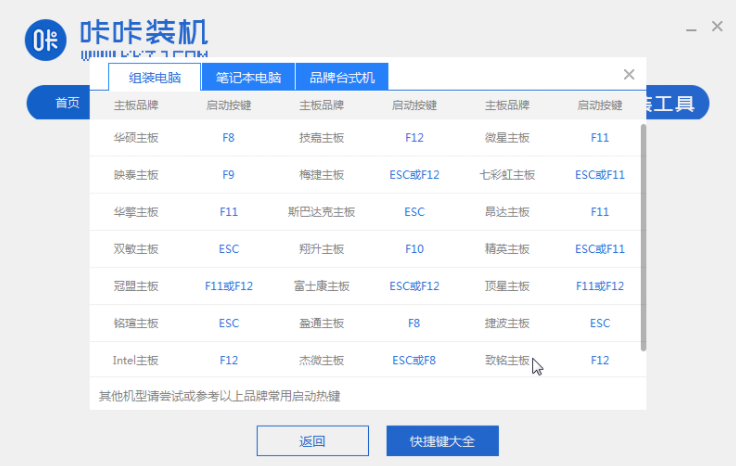
6. Nachdem Sie den USB-Stick angeschlossen und gebootet haben, verwenden Sie die Auf- und Ab-Tasten auf der Tastatur, um auszuwählen, und drücken Sie dann die Eingabetaste, um einzutreten.
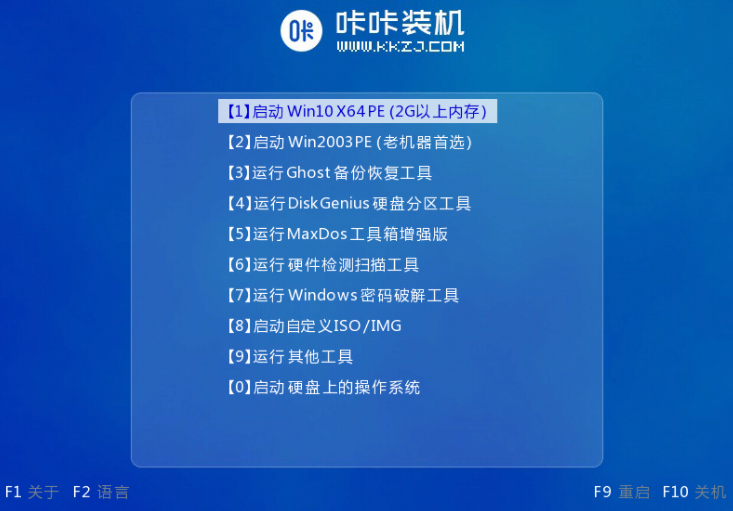
7. Rufen Sie die Pe-Installationssystemschnittstelle auf und wählen Sie ein System aus, das wir installieren möchten.
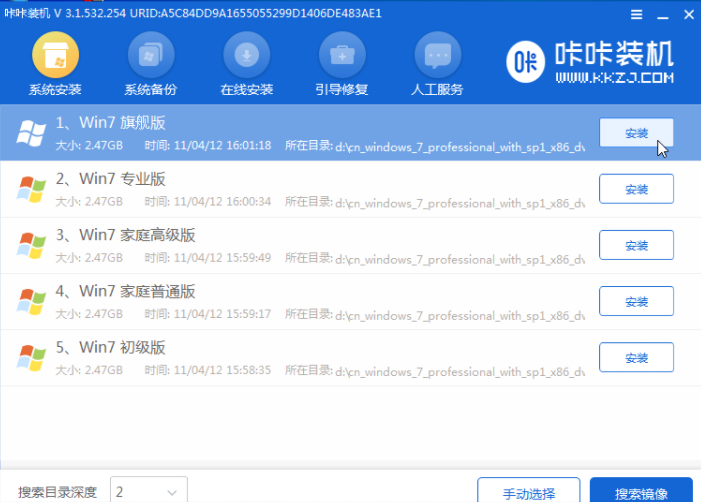
8. Ändern Sie die Zielpartition auf „Disk C“ und klicken Sie auf „Installation starten“.
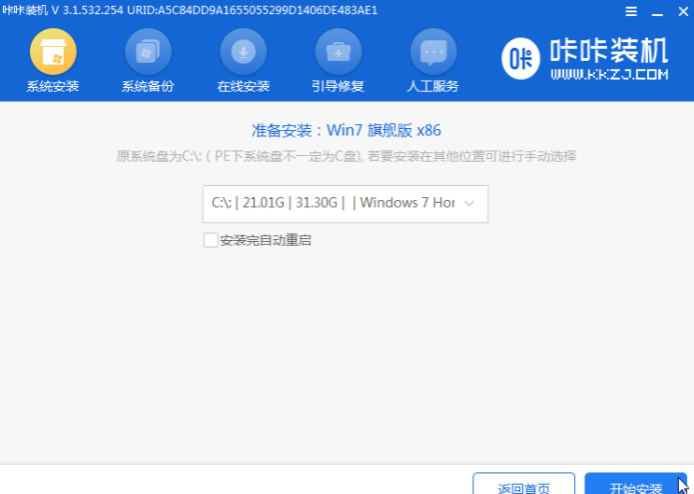
9. Nachdem das Systemabbild installiert wurde, ziehen Sie den USB-Stick ab und starten Sie den Computer neu, um den Systemdesktop aufzurufen.

Nach Abschluss der oben genannten Schritte können Sie das Win10-System in das Win7-System ändern, sodass Benutzer das vertraute Windows7 verwenden können.
Das obige ist der detaillierte Inhalt vonSo installieren Sie Lenovo von Win10 auf Win7 neu. Für weitere Informationen folgen Sie bitte anderen verwandten Artikeln auf der PHP chinesischen Website!

Heiße KI -Werkzeuge

Undresser.AI Undress
KI-gestützte App zum Erstellen realistischer Aktfotos

AI Clothes Remover
Online-KI-Tool zum Entfernen von Kleidung aus Fotos.

Undress AI Tool
Ausziehbilder kostenlos

Clothoff.io
KI-Kleiderentferner

AI Hentai Generator
Erstellen Sie kostenlos Ai Hentai.

Heißer Artikel

Heiße Werkzeuge

Notepad++7.3.1
Einfach zu bedienender und kostenloser Code-Editor

SublimeText3 chinesische Version
Chinesische Version, sehr einfach zu bedienen

Senden Sie Studio 13.0.1
Leistungsstarke integrierte PHP-Entwicklungsumgebung

Dreamweaver CS6
Visuelle Webentwicklungstools

SublimeText3 Mac-Version
Codebearbeitungssoftware auf Gottesniveau (SublimeText3)

Heiße Themen
 1381
1381
 52
52
 Das Allround-Zentrum für Lernen und Unterhaltung – das neue Lenovo Xiaoxin Pad Pro 12.7 Comfort Edition zum Anfassen
Aug 05, 2024 pm 04:28 PM
Das Allround-Zentrum für Lernen und Unterhaltung – das neue Lenovo Xiaoxin Pad Pro 12.7 Comfort Edition zum Anfassen
Aug 05, 2024 pm 04:28 PM
Vielen Dank an Netizen Nobilta für die Übermittlung des Hinweises! Wenn wir heute angesichts der rasanten Entwicklung intelligenter Hardware darüber nachdenken, der Produktivität Priorität einzuräumen, müssen Notebooks ein unumgängliches Thema sein. Da jedoch die Leistung der Arm-Architektur immer leistungsfähiger wird, sind Tablets zwischen Mobiltelefonen und Notebooks nach und nach für immer mehr Menschen zu einer Produktivitätswahl geworden. Als alter Riese nimmt Lenovo zweifellos eine beherrschende Stellung im PC-Bereich ein. Kann das gerade auf den Markt gebrachte Lenovo Tablet Xiaoxin PadPro 2025 den „Ruhm des großen Bruders“ auf sich nehmen und ein wichtiger Teil der Lenovo-Ökologie werden und als „Student“ dienen? Partei“?“, ein Produktivitätsinstrument, um „Arbeiter zu schlagen“? Lasst es uns gemeinsam erleben. Auspacken und Aussehen: Diesmal habe ich das Lenovo Xiaoxin PadPro 12.7 (zweite Generation) Comfort Edition + erhalten
 Lenovo ThinkPad T14p AI 2024-Notebook veröffentlicht: Core Ultra, optionale unabhängige RTX 4050-Grafik, ab 7.499 Yuan
Apr 19, 2024 pm 03:43 PM
Lenovo ThinkPad T14p AI 2024-Notebook veröffentlicht: Core Ultra, optionale unabhängige RTX 4050-Grafik, ab 7.499 Yuan
Apr 19, 2024 pm 03:43 PM
Laut Nachrichten dieser Website vom 18. April hat Lenovo heute das ThinkPad T14pAI2024-Notebook auf den Markt gebracht, das mit den Prozessoren Core Ultra5125H und Ultra9185H und optionaler unabhängiger RTX4050-Grafikkarte zum Preis von 7.499 Yuan ausgestattet ist: Core-Display-Version Ultra5125H/32+1T/2.5K90Hz: 7.499 Yuan Ultra9185H/ 32+1T/3K120Hz: 9.499 Yuan für unabhängige Grafikversion Ultra5125H/RTX4050/16+1T/2,5K90Hz: 9.999 Yuan Ultra5125H/RTX4050/32+1T/3K120Hz: 10.999 Yuan Ultra7155H/RTX4
 Die Geek-Version des Lenovo ThinkBook TGX-Grafikkarten-Erweiterungsdocks ist auf dem Markt: Ohne Netzteil, der anfängliche Preis beträgt 999 Yuan
Apr 30, 2024 am 08:43 AM
Die Geek-Version des Lenovo ThinkBook TGX-Grafikkarten-Erweiterungsdocks ist auf dem Markt: Ohne Netzteil, der anfängliche Preis beträgt 999 Yuan
Apr 30, 2024 am 08:43 AM
Laut Nachrichten dieser Website vom 29. April ist die Geek-Version des Lenovo ThinkBook TGX-Grafikkartenerweiterungsdocks jetzt auf der offiziellen Website von Lenovo erhältlich. Sie ist für Notebooks der ThinkBook 14+/16+2024 Core-Version geeignet Der Preis für Karten und Netzteile beträgt 1.499 Yuan, der anfängliche Rabattpreis beträgt 999 Yuan. Das Lenovo ThinkBook TGX-Grafikkarten-Erweiterungsdock unterstützt NVIDIA GeForce RTX-Grafikkarten, ist mit einer TGX-Schnittstelle ausgestattet und unterstützt Hot-Swap-fähige Nutzung mit einem dedizierten aktiven TGX-Datenkabel. Berichten zufolge beträgt die maximale Datenübertragungsrate der TGX-Schnittstelle etwa 64 Gbit/s, was etwa dem Zweifachen der PCle-Datenübertragungsbandbreite von Thunderbolt 4 oder dem Dreifachen der Thunderbolt 3 entspricht. Dieses Grafikkarten-Erweiterungsdock unterstützt Grafikkarten mit einer maximalen Länge von 358 mm und einer maximalen Dicke von 72 mm;
 Lenovo ThinkBook 16p 2024 Notebook startet Vorverkauf: i9-14900HX + RTX 4060, 3,2K 165Hz Bildschirm
Apr 11, 2024 pm 12:52 PM
Lenovo ThinkBook 16p 2024 Notebook startet Vorverkauf: i9-14900HX + RTX 4060, 3,2K 165Hz Bildschirm
Apr 11, 2024 pm 12:52 PM
Laut Nachrichten dieser Website vom 11. April ist das Lenovo ThinkBook 16p2024-Laptop jetzt im Vorverkauf erhältlich, ausgestattet mit bis zu Core i9-14900HX-Prozessor und RTX4060-Grafikkarte. Es sind drei Konfigurationen verfügbar: i7-14650HX/RTX4060/16GB/. 1TB/3.2K165Hzi7-14650HX /RTX4060/32GB/1TB/3.2K165Hzi9-14900HX/RTX4060/32GB/1TB/3.2K165Hz Das Lenovo ThinkBook16p2024-Notebook wurde auf der CES2024 vorgestellt und ist mit einem Intel Core HX-Prozessor der 14. Generation und einer unabhängigen RTX4060-Grafikkarte ausgestattet
 Der am 27. Juli offiziell angekündigte Lenovo YOGA Portal Mini-Host wurde von ChinaJoy veröffentlicht und verfügt über ein integriertes 350-W-Netzteil
Jul 23, 2024 pm 01:47 PM
Der am 27. Juli offiziell angekündigte Lenovo YOGA Portal Mini-Host wurde von ChinaJoy veröffentlicht und verfügt über ein integriertes 350-W-Netzteil
Jul 23, 2024 pm 01:47 PM
Laut Nachrichten dieser Website vom 23. Juli wird nun bestätigt, dass der seit langem vorgestellte Hochleistungs-Desktop-Computer YOGA Portal von Lenovo am 27. Juli bei ChinaJoy in Shanghai offiziell vorgestellt wird. Es wird behauptet, dass es sich um einen Mini handelt Host, der für die professionelle KI-Erstellung entwickelt wurde. Es ist ein Performance-Meister und ein Experte für die KI-Erstellung digitaler 3D-Menschen. Der virtuelle KI-Hintergrund basiert auf den Bildern vor Ort, die von unserem Freund @yuP in Shanghai bereitgestellt wurden. besteht aus eloxiertem Aluminium und ist mit einem Intel Core i7-14700-Prozessor, 32 GB DDR5-Speicher und einem 1 TB Solid-State-Laufwerk ausgestattet. YOGA Portal ist sowohl ein Host als auch eine All-in-One-KI-Erstellungsmaschine. Der leistungsstarke Host wird mit einer algorithmusoptimierten Kamera zu einer integrierten Lösung kombiniert. Stellen Sie sich einfach vor die Kamera, d.h.
 Die Geek-Version des Lenovo ThinkBook TGX-Grafikkarten-Erweiterungsdocks ist in den Regalen: 1.499 Yuan, der anfängliche Preis ist niedriger
Apr 25, 2024 pm 02:58 PM
Die Geek-Version des Lenovo ThinkBook TGX-Grafikkarten-Erweiterungsdocks ist in den Regalen: 1.499 Yuan, der anfängliche Preis ist niedriger
Apr 25, 2024 pm 02:58 PM
Laut Nachrichten dieser Website vom 25. April ist das Lenovo ThinkBook TGX Graphics Card Expansion Dock Geek Edition jetzt auf der offiziellen Website von Lenovo verfügbar. Es ist für ThinkBook 14+/16+2024 Core Edition-Laptops geeignet Der Preis für Netzteile beträgt 1.499 Yuan, und der Erstverkaufspreis ist sogar noch niedriger. Das Lenovo ThinkBook TGX-Grafikkarten-Erweiterungsdock unterstützt NVIDIA GeForce RTX-Grafikkarten, ist mit einer TGX-Schnittstelle ausgestattet und unterstützt den Hot-Swap-Einsatz. Berichten zufolge beträgt die maximale Datenübertragungsrate der TGX-Schnittstelle etwa 64 Gbit/s, was etwa dem Zweifachen der PCle-Datenübertragungsbandbreite von Thunderbolt 4 oder dem Dreifachen der Thunderbolt 3 entspricht. Dieses Grafikkarten-Erweiterungsdock unterstützt Grafikkarten mit einer maximalen Länge von 358 mm und einer maximalen Dicke von 72 mm. Es verfügt über durchgehende Luftkanäle vorne und hinten und verfügt über einen 12-cm-Lüfter.
 Lenovos neues YOGA Pro 14s-Notebook – echte Maschine vorgestellt: Ryzen AI 300-Serie, neue Designsprache für die Familie
Jul 10, 2024 pm 12:24 PM
Lenovos neues YOGA Pro 14s-Notebook – echte Maschine vorgestellt: Ryzen AI 300-Serie, neue Designsprache für die Familie
Jul 10, 2024 pm 12:24 PM
Diese Website berichtete am 9. Juli, dass Lenovos neues Notebook YOGAPro14s14ASP9 (im Ausland als YogaPro714ASP9 bekannt) die Zertifizierung der koreanischen Energiebehörde bestanden hat und echte Fotos des Geräts veröffentlicht wurden. Anders als die bereits eingeführte Core-Ultra-Version „14IMH9“ und die Ryzen-8040-Version „14AHP9“ übernimmt die neue Version „14ASP9“ die gleiche neue Familiendesignsprache wie die Snapdragon-Version des YOGA Air14: Der Lenovo-Buchstabe „A“ ist auf der A-Seite zentriert , und Lenovo ist auf der C-Seite gestrichen. Das YOGA-Logo auf dem Typenschild wurde von Seite A auf Seite C verschoben. Darüber hinaus bestätigt die Zertifizierungsinformation, dass die „83HN“ vorhanden ist. Das zuvor in der Geekbench-Benchmark-Datenbank aufgetauchte Notebook ist das YOGA Pro14s14ASP9.
 Die Version Lenovo ThinkBook 16+ 2024 Core Ultra 9 wird Ende April verfügbar sein: 32 GB + 1 TB, bis zu RTX4060 optional
Apr 16, 2024 pm 12:30 PM
Die Version Lenovo ThinkBook 16+ 2024 Core Ultra 9 wird Ende April verfügbar sein: 32 GB + 1 TB, bis zu RTX4060 optional
Apr 16, 2024 pm 12:30 PM
Laut Nachrichten dieser Website vom 15. April gab Lenovo heute bekannt, dass das Notebook der ThinkBook 16+ 2024 Core Ultra9-Version mit optionalem integriertem Display/RTX4060-Version verfügbar sein wird. Die Preisinformationen der entsprechenden Notebook-Version liegen noch vor Unbekannt. Berichten zufolge ist die entsprechende Version des Notebooks mit einem 16-Kern-22-Thread-Core-Ultra9185H-Prozessor, integrierten 32 GB RAM und 1 TB PCIe4.0-SSD ausgestattet, optional mit integrierter Grafikkarte oder RTX4060. Was den Bildschirm betrifft, sind die entsprechenden Notebooks standardmäßig mit einem 3,2K-IPS-Bildschirm mit 165 Hz und einer maximalen Helligkeit von 430 Nits ausgestattet, der 100 % sRGB und 100 % P3-Farbraum abdeckt, Farbraumumschaltung unterstützt, Dolby Vision unterstützt und werkseitige Farbkalibrierung bietet zertifiziert von X-Rite.



